
- Автор Taylor Roberts [email protected].
- Public 2023-12-16 00:30.
- Соңғы өзгертілген 2025-01-22 16:25.
Карталарды Garmin құрылғысына немесе жад картасына орнату үшін:
- Қосыңыз Гармин құрылғы компьютерге.
- Basecamp бағдарламасын ашыңыз.
- Шертіңіз Карталар > Орнату Карталар .
- Құрылғыны немесе SD картасын таңдаңыз.
- Жалғастыру түймесін басыңыз.
- Орнату түймесін басыңыз.
- Аяқтау түймешігін басыңыз.
Сондай-ақ сұрақ: Garmin GPS-ке карталарды қалай орнатуға болады?
MapSourceprogram арқылы Garmin құрылғысына карталарды жүктеу үшін:
- Garmin құрылғысын деректерді тасымалдау USB кабелі арқылы компьютерге жалғаңыз.
- MapSource іске қосыңыз.
- Құралдар мәзірін басыңыз.
- Құралдар мәзіріндегі Карта опциясын таңдаңыз.
- Орнатқыңыз келетін аймақтардың картасын басыңыз.
- Тасымалдау мәзірін басыңыз.
Сонымен қатар, GPS карталарын SD картасына қалай жүктеуге болады? SD картасында офлайн карталарды сақтаңыз
- Android телефонында немесе планшетінде SD картасын салыңыз.
- Google Maps қолданбасын ашыңыз.
- Жоғарғы сол жақта Офлайн карталар мәзірін түртіңіз.
- Жоғарғы оң жақта Параметрлер түймесін түртіңіз.
- «Сақтау параметрлері» астында Құрылғы SD картасын түртіңіз.
Сондай-ақ білу керек, мен АҚШ карталарын Garmin-ге жүктеп ала аламын ба?
Солтүстік Америка картасы Аймақтар. А кезінде карта жаңарту, Гармин Экспресс сізге шақыруы мүмкін орнату а карта аймақ сіздің құрылғы. Сіз алады басқа аймақты немесе елді сатып алу карталар үшін сіздің бару арқылы автокөлік құралы Гарминдікі Интернет -дүкен.
Garmin карталарымды қалай жаңартуға болады?
GarminExpress™ көмегімен карталар мен бағдарламалық құралды жаңарту
- Компьютерде www.garmin.com/express сайтына өтіңіз.
- Опцияны таңдаңыз:
- Жүктелген файлды ашып, орнатуды аяқтау үшін экрандағы нұсқауларды орындаңыз.
- Garmin Express іске қосыңыз.
- Гарминді қосыңыз® USB кабелі арқылы құрылғыны компьютерге қосыңыз.
Ұсынылған:
Қолмен майлау пистолетін қалай жүктеуге болады?

Майлау пистолетін қалай салу керек Басты маймен толтыру керек. Поршень әдетте жаңа майлау пистолетінде құрғақ болады. Май картриджінің екі ұшын алып тастаңыз. Тұтқаны сыртқа шығарып, картриджді бөшкеге салыңыз. Бөшкені мылтықтың басына бұраңыз. T-тұтқасын бөшкеге тікелей төмен қарай итеріңіз. Мүмкін болатын ауа қалталарын алыңыз
Қара және Декерлік тегістеуішке зімпараны қалай жүктеуге болады?

Зығыр қағазды қара және декерлі құмыраға қалай қоюға болады? Қара және декерді тегістегішті қуат көзінен ажыратыңыз. Тегістегішті ақырын төңкеріп, оны тегістеу тақтасын жоғары қаратып, тұтқаларға қойыңыз. Бар болса, бар тегістеу қағазын алып тастаңыз, содан кейін құм қағазды екі жағынан бекітетін керілген шеткі қыстырғыштағы кішкене ұяшықты табу үшін жалғастырыңыз
Сіз карталарды картадан қалай жүктейсіз?

MAPS.ME файлын жүктеу әдісі 1 -қадам: MAPS.ME ашыңыз. MAPS.ME қосымшасы ашылғаннан кейін, офлайн карталарды жүктеу үшін төменгі оң жақ бұрыштағы жолақты таңдап, «Карталарды жүктеу» тармағын таңдау қажет болады. 2 -қадам: елді таңдаңыз. 3-қадам: Жүктеп алу үшін картаны немесе карталарды таңдаңыз
Garmin GPS құрылғысын смартфонға қалай қосуға болады?
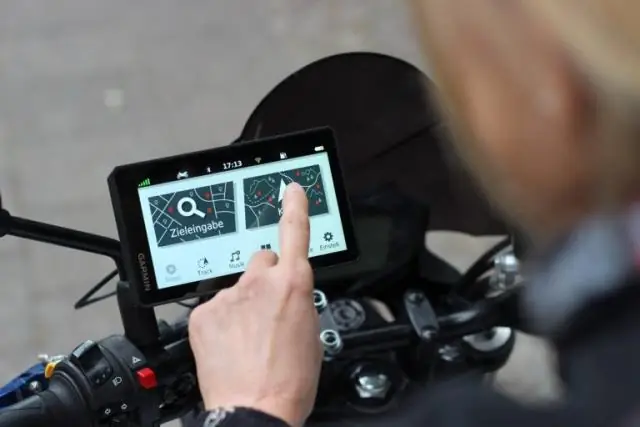
Смартфон сілтемесіне қосылу Смартфонға Garmin® Smartphone Link қолданбасын орнатыңыз. Garmin Drive құрылғысында Apps >Smartphone Link > Connect тармағын таңдаңыз. Смартфонда Garmin SmartphoneLink қолданбасын ашып, лицензиялық келісімді қабылдаңыз. Опцияны таңдаңыз: Android жүйесі бар смартфонда Bluetooth параметрлерін таңдаңыз
Google Maps үшін әр түрлі дауыстарды қалай жүктеуге болады?

Google Maps Voice қолданбасын қолданбаның ішінен өзгертіңіз, ол экранның жоғарғы сол жақ бөлігінде орналасқан, содан кейін «Параметрлер» қойындысын тауып түртіңіз. «Параметрлер» бөлімі ашылғаннан кейін, «Навигация параметрлері» қойындысын тауып, түртіңіз. Навигация параметрлері бөлімінде «Дауысты таңдау» қойындысын нұқыңыз
